Почему ваш iPhone работает медленно и как решить эту проблему
«Мой iPhone сильно тормозит с тех пор, как я обновился до iOS 26, плавность пропала, у всех остальных iPhone работает медленно?" Как и другие цифровые устройства, iPhone со временем будет работать все медленнее и медленнее. Хотя iPhone — это продвинутый смартфон, обеспечивающий плавную работу, его производительность не всегда превосходна. В этой статье объясняется, как устранить эту проблему и снова заставить ваше устройство работать плавно.
СОДЕРЖАНИЕ СТРАНИЦЫ:
Часть 1: Почему iPhone работает медленно
Есть много причин, почему ваш iPhone работает так медленно. Прежде чем решать эту проблему, вам лучше понять, почему это происходит на вашем устройстве. Вот некоторые из наиболее распространенных причин ниже:
1. Вредоносные программы и другие ненужные файлы засоряют дисковое пространство.
2. Ваше программное обеспечение устарело.
3. Плохое интернет-соединение или ваш iPhone подключается к слабому сигналу Wi-Fi.
4. Настройки вашего iPhone не оптимизированы.
5. Аккумулятор вашего iPhone разряжается.
Часть 2: Как исправить медленную работу iPhone
Решение 1: перезагрузить iPhone
Хотя перезапуск iPhone — простая операция, она может помочь ускорить работу iPhone и повысить производительность. После перезапуска iPhone фоновые приложения будут закрыты, что освободит больше свободного места.
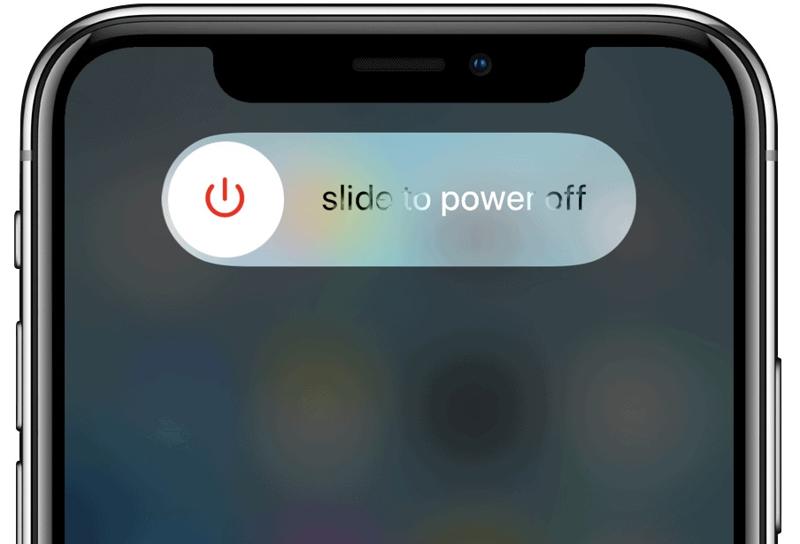
Шаг 1. Нажмите и удерживайте Боковую or Режим сна / Пробуждение до тех пор, пока не появится экран выключения питания.
Шаг 2. Переместите ползунок вправо и подождите, пока экран iPhone станет черным.
Шаг 3. Затем нажмите и удерживайте кнопку Боковую or Режим сна / Пробуждение кнопку, пока не появится логотип Apple.
Решение 2: Clear Cache
Если ваш iPhone или iPad работает медленно при использовании Safari, вам необходимо очистить кэш айфона, удалить данные браузера и удалить файлы cookie. Имейте в виду, что перезагрузка веб-сайта после очистки кэша может занять больше времени.
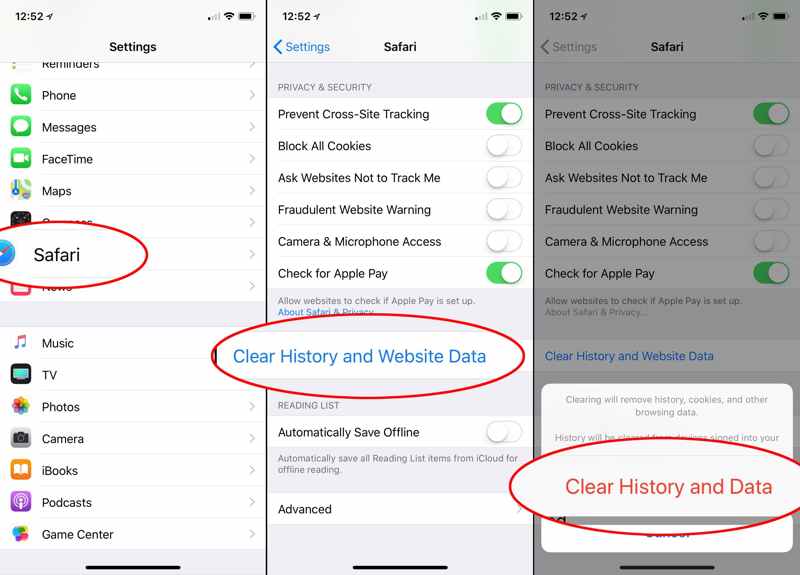
Шаг 1. Перейдите на сайт Настройки приложение с вашего домашнего экрана.
Шаг 2. Выберите Мини аппы И выберите Сафари.
Шаг 3. Нажмите Очистить историю и данные веб-сайта, Далее нажмите Очистить историю и данные в окне предупреждения, чтобы подтвердить действие.
Решение 3. Обновите программное обеспечение и приложения
Всегда полезно обновлять iOS, так как Apple исправляет различные ошибки в обновлениях. Если ваш iPhone работает все медленнее и медленнее, вам нужно будет немедленно обновить программное обеспечение и приложения на вашем устройстве.
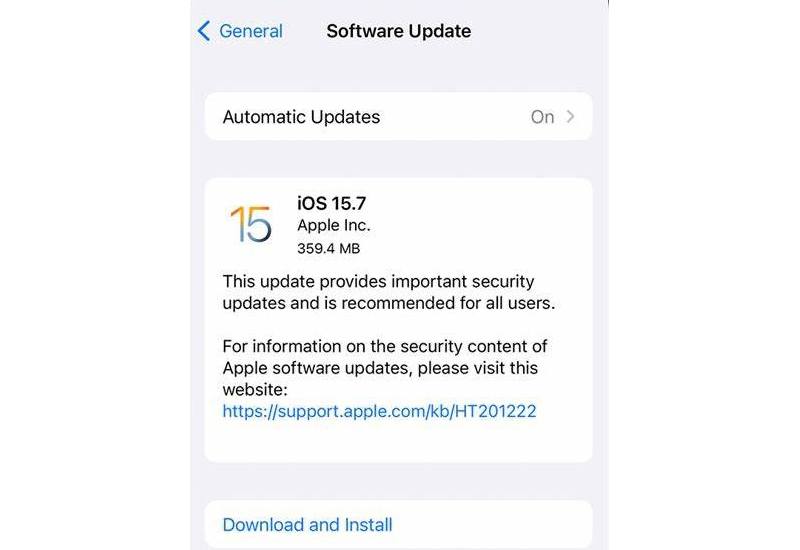
Шаг 1. Откройте приложение Настройки приложение
Шаг 2. Выберите Общие и нажмите В Обновлении Программного Обеспечения для поиска доступных обновлений.
Шаг 3. Если он доступен, нажмите Загрузить и установить нажмите кнопку и следуйте инструкциям по обновлению программного обеспечения.
Шаг 4. Вернуться в Настройки экран, выберите App Store, и включите App Обновления. Затем App Store автоматически обновит ваши приложения.
Решение 4: Включите функцию «Уменьшение движения»
Хотя у iPhone не так много графических настроек, вы можете исправить медленную работу iPhone, включив функцию Reduce Motion. Это может уменьшить работу ЦП по отображению красивой графики и заставить ваш iPhone работать быстрее.
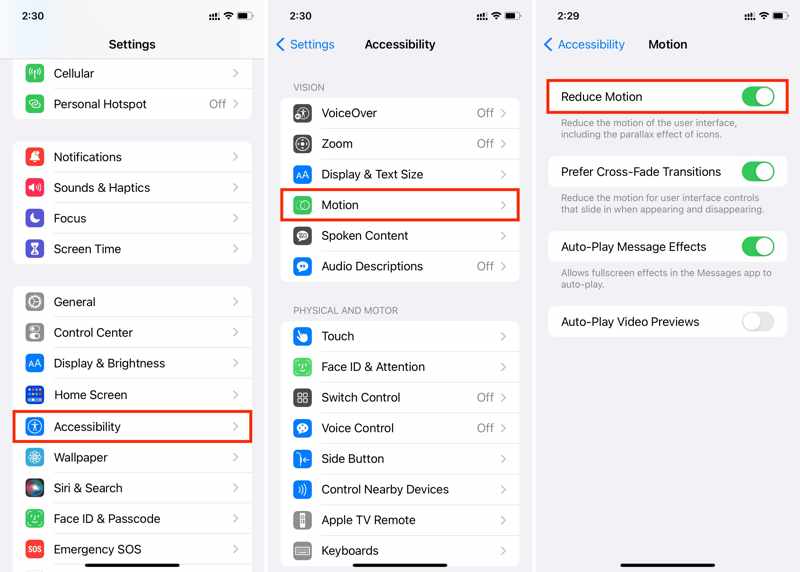
Шаг 1. Перейдите на сайт Универсальный доступ вкладка в вашем Настройки приложение
Шаг 2. Нажмите Дисплей и размер текста, и включите Уменьшите прозрачность.
Шаг 3. Вернуться на предыдущий экран, коснуться Движение, и включите уменьшить Motion.
Решение 5. Отключите фоновое обновление приложения
Даже если вы закроете приложения на своем iPhone, они все равно будут работать в фоновом режиме. Вы можете получать уведомления и сообщения. Однако они используют вашу память и процессор. В результате они замедляют работу вашего устройства. Вы можете остановить обновление приложения в фоновом режиме.
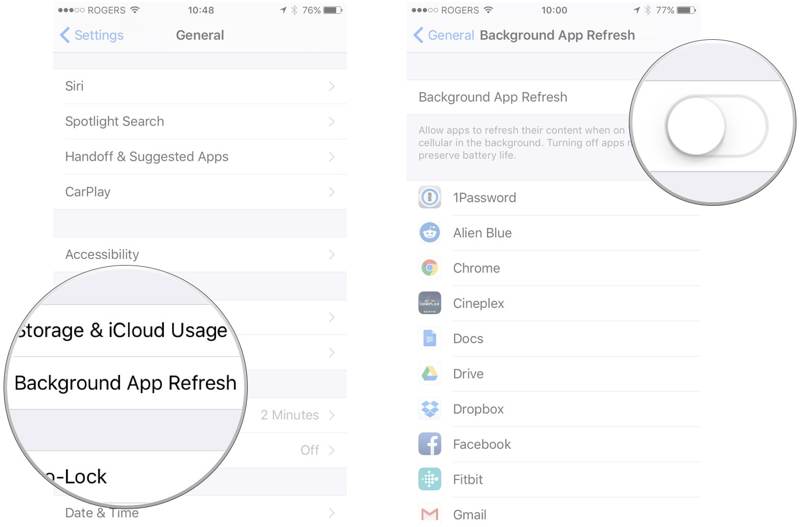
Шаг 1. Перейдите на сайт Общие вкладка в вашем Настройки приложение
Шаг 2. Нажмите Фон App Обновить.
Шаг 3. Отключить Фон App Обновить опцию.
Решение 6: Устранение неполадок программного обеспечения
Если решения выше недоступны, вам нужен мощный инструмент для восстановления системы. Например, Apeaksoft iOS Восстановление системы может автоматически обнаруживать сбои в работе программного обеспечения и быстро их устранять.
Самое простое решение для исправления медленной работы iPhone из-за проблем с программным обеспечением
- Устраните медленную работу iPhone или iPad одним щелчком мыши.
- Защитите свои данные на устройстве во время этого процесса.
- Предлагайте несколько режимов для разных ситуаций.
- Позволяют вам обновлять и понизить iOS.

Вот шаги, которые помогут устранить медленную работу iPhone:
Шаг 1. Сканирование вашего iPhone
Запустите лучший инструмент для восстановления системы iOS после установки на ПК. Есть еще версия для Mac. Выберите Восстановление системы iOS, и подключите свой iPhone к ПК с помощью кабеля Lightning. Нажмите кнопку Начальный кнопка для сканирования программных сбоев.

Шаг 2. Выберите режим
Нажмите Бесплатное быстрое исправление ссылка для исправления вашей проблемы. Если недействительно, нажмите фиксированный и Стандартный режим or Расширенный режим, Нажмите подтвердить чтобы продолжить.

Шаг 3. Исправление медленной работы iPhone
Проверьте и подтвердите информацию о вашем устройстве и загрузите необходимую прошивку. После завершения загрузки программное обеспечение немедленно исправит ваши программные сбои.

Часть 3: Как исправить медленную работу iPhone с помощью сброса настроек к заводским
Окончательное решение для исправления медленно работающего iPhone — это сброс настроек к заводским. Однако, если ваш экран замедляется и зависает, вам лучше использовать Apeaksoft iPhone Eraser для завершения работы. Позволяет стирать данные с любого устройства iOS без ограничений.
Лучший способ исправить медленный iPhone с помощью сброса настроек к заводским
- Легко удалите все данные и настройки на устройстве iOS.
- Освободите место и улучшите производительность.
- Предложите три уровня стирания для защиты вашей конфиденциальности.
- Совместимо с последними версиями моделей iPhone и iPad.

Как исправить медленный iPhone с помощью сброса настроек к заводским
Шаг 1. Подключиться к вашему iPhone
Установите лучший iPhone-ластик на свой компьютер и откройте его. Подключите iPhone к компьютеру с помощью USB-кабеля. После того, как устройство будет обнаружено, нажмите Стереть все данные.

Шаг 2. Выберите уровень
Теперь вы увидите три уровня стирания, Низкий, средняя и Высокий. Выберите подходящий уровень в соответствии с вашей ситуацией.

Шаг 3. Сброс настроек вашего iPhone
Наконец, нажмите Начальный кнопку, чтобы начать сброс настроек iPhone. Это может занять некоторое время. После завершения ваш iPhone перезагрузится и отобразит экран Hello.

Заключение
Эта статья объясняет почему ваш iPhone такой медленный и как исправить эту проблему. Вы можете следовать нашим решениям одно за другим, чтобы эффективно улучшить производительность вашего устройства. Apeaksoft iOS System Recovery может быстро исправить программные сбои. Apeaksoft iPhone Eraser поможет вам освободить место на iPhone. Если у вас есть другие вопросы, пожалуйста, запишите их ниже.
Статьи по теме
Как исправить неработающие уведомления на iPhone? В этой статье будут представлены 6 простых исправлений: от проверки настроек на iPhone до использования программного обеспечения iOS System Recovery.
Apple Music не показывает обложку альбома может раздражать. Мы проанализируем возможные причины и предложим 11 способов исправить ошибку, из-за которой Apple Music не показывает обложку альбома.
Бывают случаи, когда Siri не отвечает. Чтобы исправить эту проблему, сначала нужно подтвердить, что Siri активирована в разделе «Настройки» > «Siri и Поиск».
Неработающий Bluetooth на iPhone может раздражать. К счастью, эту проблему можно быстро устранить. Сначала убедитесь, что вы включили Bluetooth на iPhone.

